■ メールアドレス変更後の設定 − Android 端末 −
メールアドレスを変更した場合、設定の変更ではなく再設定が必要となります。
新規・追加の設定方法を参照し、変更後のメールアドレスにて設定を作成してください。
設定作成後、変更前の設定を削除していただく必要があります。
※ 設定変更を行うには、インターネットへ接続されている必要があります。
- Gmail アプリを開きます。
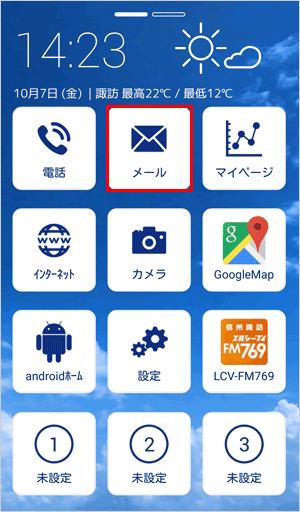
- 左上の [メニュー] アイコン(三のようなアイコン)をタップします。
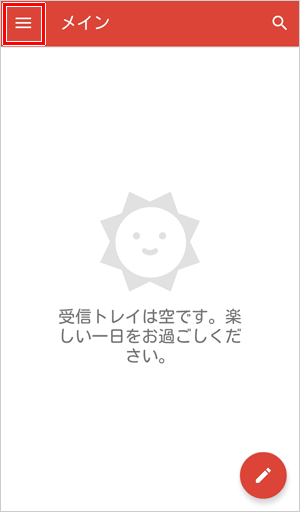
- 画面上のユーザー名の右側にある下矢印をタップします。
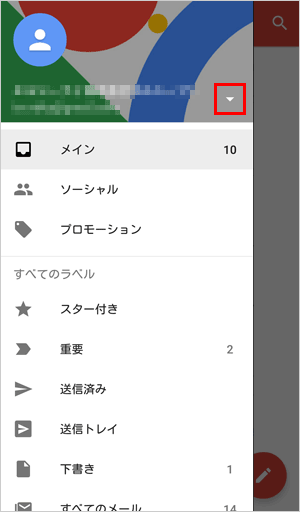
- [アカウントを管理する] をタップします。
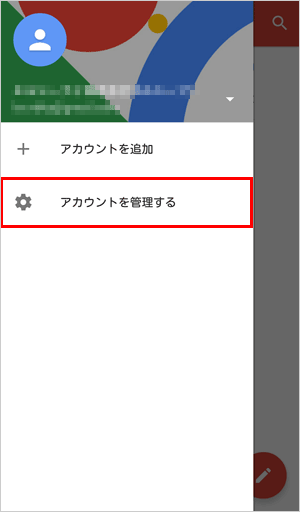
- 個人用(POP3)をタップします。
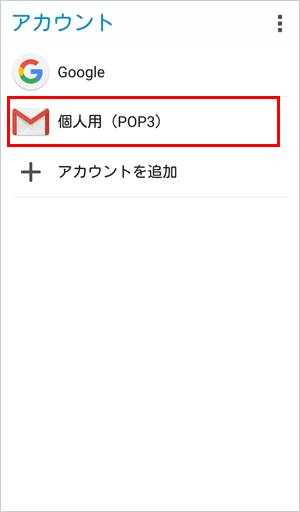
- 設定を削除したいアカウントをタップします。
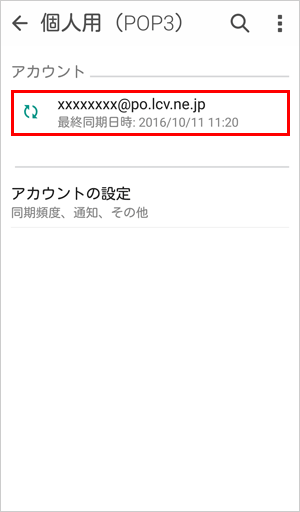
- 画面右上のアイコン(…を縦にしたようなアイコン)をタップします。
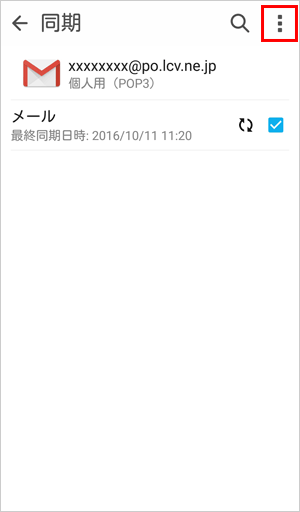
- [アカウントを削除]をタップします。
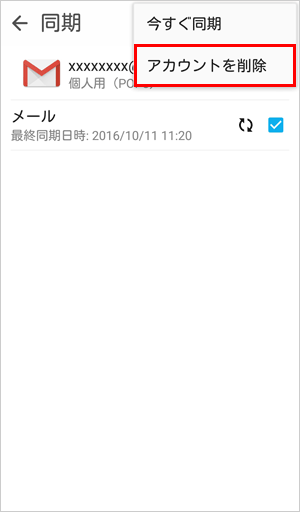
- 確認画面が出たら、[アカウントを削除]をタップします。
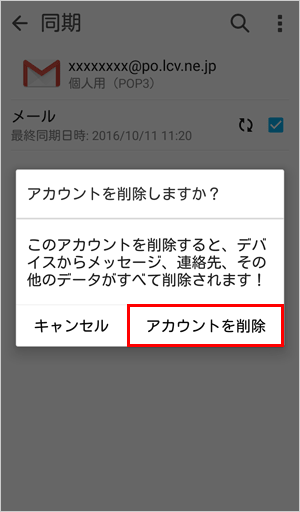
以上で設定変更は完了です。ホームボタンを押してホーム画面に戻ってください。
■ 設定の確認方法
- 新しいメールアドレス宛てに電子メールを送信します。
- 新しいメールアドレス宛てのメールを受信し、このメールに対して返信します。
- 返信したメールが受信できれば、設定完了です。
※ 返信したメールが受信できない場合は、設定が完了していません。再度設定をご確認下さい。
Copyright (C) 2005-2024 LCV Corporation. All Rights Reserved.